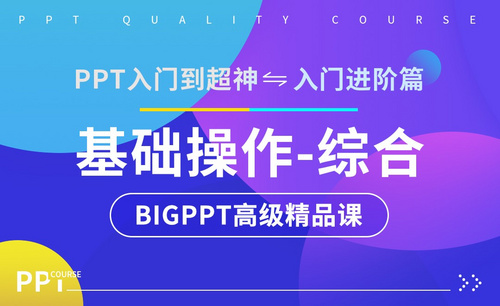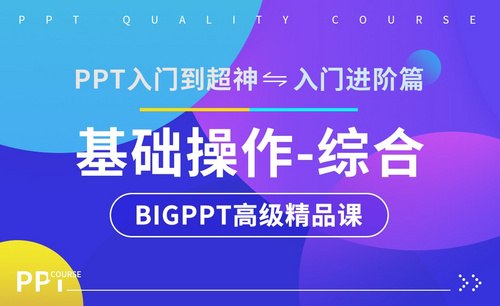ps抠图入门教程分享
发布时间:2021年09月22日 17:27
抠图是ps中使用频率非常高的功能,抠图方法也多种多样,对于非常简单的利用橡皮功能进行抠图就不给大家介绍了,今天的ps抠图入门教程我们来了解一下如何利用通道进行抠图。
1、首先使用【PS】打开【素材】,为防止破坏原图层我们选择复制【图层】。
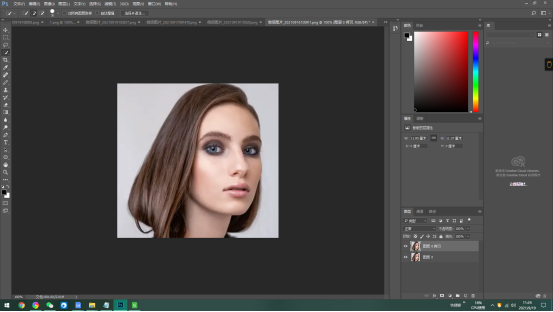
2、打开【通道面板】打开【绿色通道】里面看到了红,绿,蓝,那么我们就要看抠什么,比如,抠头发,看哪个图层合适,选择绿,就把绿色的图层复制一层,【复制一层通道】。
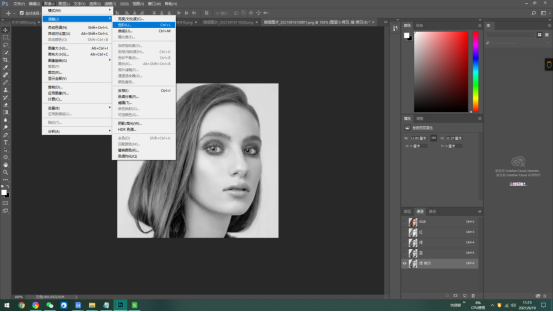
3、选择【图像】打开【调整】—【色阶】
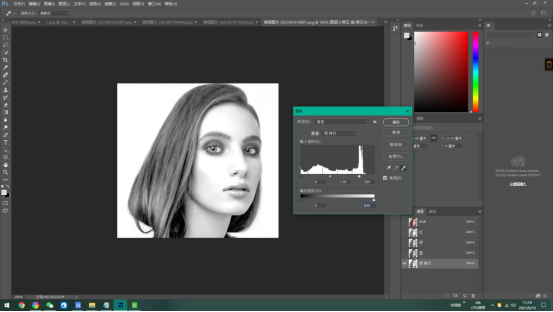
4、调整色阶,让背景淡化,变成白色,如果背景还是有黑色花,就用白色画笔擦拭,要想要效果更好,就用加深工具对图像进行加深。
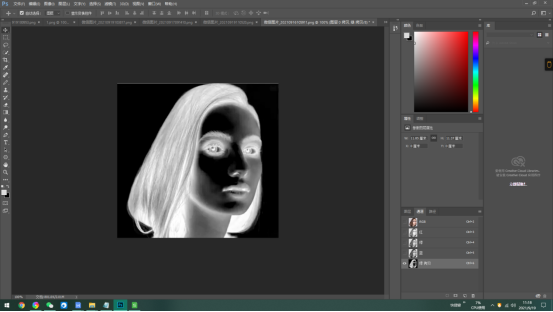
5、选择【图像】打开【调整】—【反向】
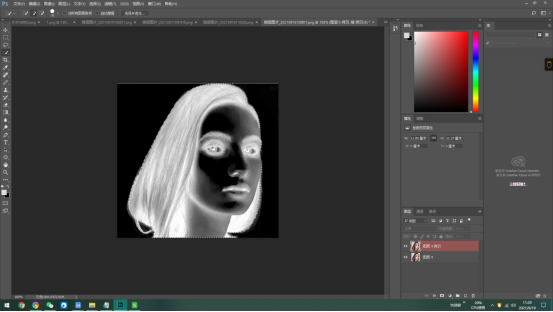
6、选择画笔工具选取图像,然后添加图层蒙版,图就抠好了。
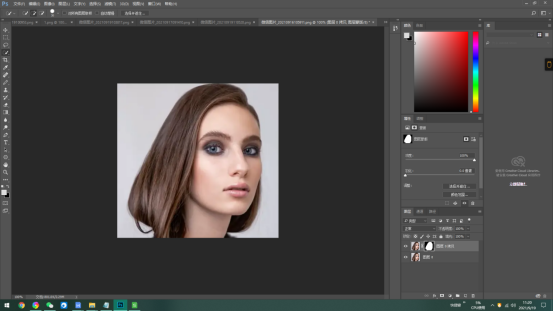
7、取消原图层的显示功能,我们就可以看到抠图效果。
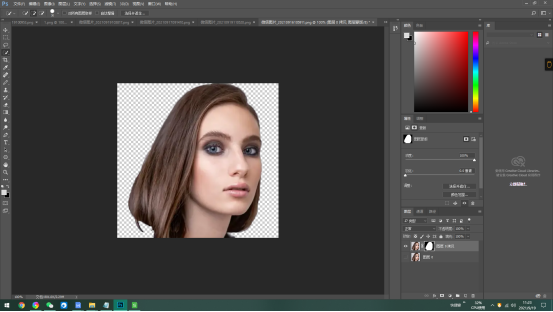
以上就是ps抠图入门教程之利用通道抠图的步骤,步骤很简单,但非常值得学习,尤其是ps新手,拿来练手再适合不过了,前面也说了抠图有很多方法,学会了通道抠图,我们还可以尝试蒙版抠图,再回头看利用魔法棒和橡皮功能抠图,才会发现这是ps中的基本功,不多学习就能不断进步,小伙伴们,一起学起来吧。
本篇文章使用以下硬件型号:联想小新Air15;系统版本:win10;软件版本:PS cc2017。